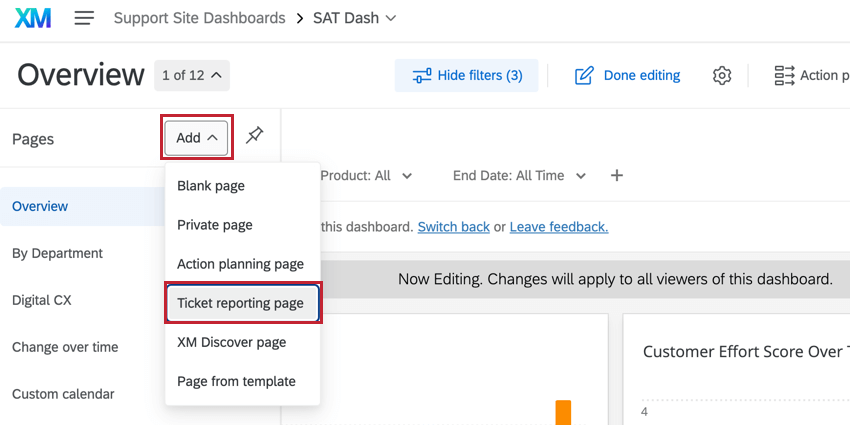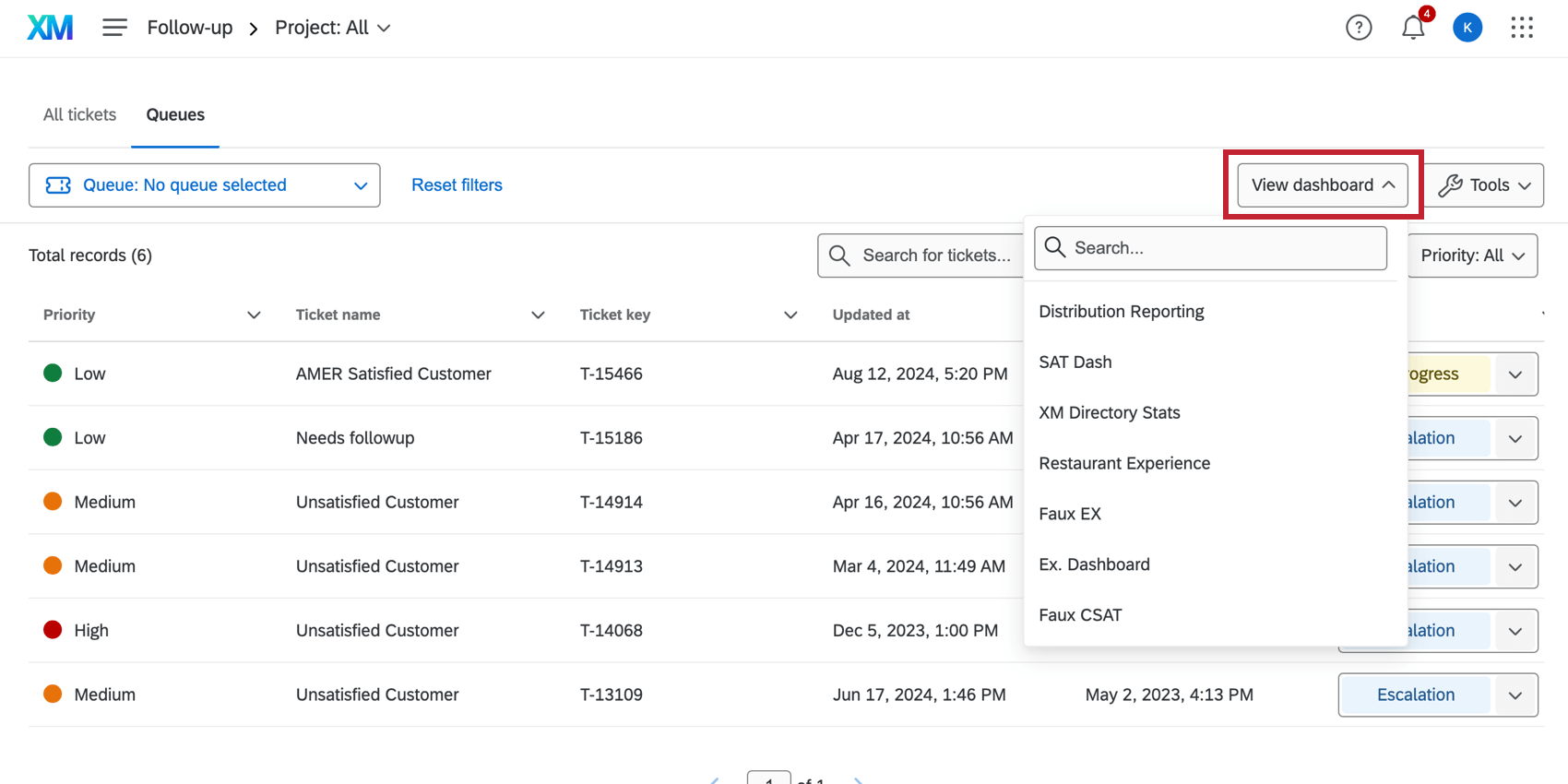Informes de Ticket (CX)
Acerca de los informes de Ticket
En una página de informes de ticket , puedes crear visualizaciones basadas en cualquier ticket que hayas creado, tal como puedes hacerlo con los datos de una encuesta . Si no está familiarizado con la emisión de tickets, consulte nuestra Tarea de tickets Página de soporte para aprender los conceptos básicos de configuración de su cerrar el ciclo sistema de emisión de tickets .
Mapeo de datos de Ticket
Antes de poder informar sobre sus tickets, debe conectar los datos de sus ticket a su Tablero. Ver Conjuntos de datos de informes de Ticket para una guía para Creación de conjuntos de datos de ticket , Mapeo de datos de ticket , Establecer restricciones de datos , y mucho más.
Creación de páginas de informes de Ticket
No puedes informar sobre tus tickets en una página de tablero normal: necesitas crear una página especial solo para informar ticket .
Hacer clic Agregar en el menú Páginas y seleccione Página de reporte de Ticket .
Cómo agregar y editar widgets en una página de Emisión de tickets
Los informes sobre tickets en CX Dashboards funcionan igual que los informes sobre datos de encuesta . Los widgets se agregan y editan de la misma manera que en CX Dashboards. Sin embargo, los campos disponibles en los widgets se basarán en campos de emisión de tickets en lugar de datos de encuesta .
Ver el Página de soporte de Building Widgets (CX) para obtener más información sobre la personalización de widgets.
Campos de Metadatos disponibles
A continuación se muestra una lista de todos los campos de metadatos del ticket con una breve descripción y su tipo de campo predeterminado. Ver más sobre los campo de datos de los ticket tipos de campo .
- Llave :El identificador único asignado automáticamente al ticket (por ejemplo, T-52). Está mapeado como un Valor del texto .
- Nombre :El nombre del flujo de trabajo desde el que se activó el ticket . El nombre se establece en el Flujos de trabajo pestaña de una encuesta específica. Está mapeado como un Valor del texto .
- Prioridad Los tres valores posibles para la prioridad son: baja, media y alta. El valor predeterminado de un ticket se establece en la pestaña Flujos de trabajo y el propietario del ticket puede modificarlo. Está mapeado como un Conjunto de texto .
- Estado :Los valores predeterminados para el estado son: abierto, en progreso y cerrado. Sin embargo, una Administrador de Marca/organización Puede configurar estados de ticket personalizados en sus Hacer un seguimiento página. Está mapeado como un Conjunto de texto .
Consejo Q: Con alguna configuración adicional, es posible informar sobre el tiempo transcurrido entre los estados de los ticket . Para obtener más información, lea el Tiempo entre estados de Ticket página.
- Nombre del propietario :El nombre del propietario es el nombre y apellido que figuran en la cuenta del propietario del ticket . Está mapeado como un Valor del texto .
- Nombre del rol :Si asigna un ticket a un rol desde la pestaña Flujos de trabajo , este campo mostrará el nombre de ese rol. Es el mismo que el nombre del equipo de ticket asignado a este rol. De lo contrario, se leerá “NULL”. Está mapeado como un Valor del texto .
- Creado en :La fecha en la que se crea el ticket . Está mapeado como un Campo de fecha .
- Actualizado en :La hora más reciente en que se realizó alguna edición al ticket. Esto está mapeado como un Campo de fecha .
- Primera actualización en :La hora en que se editó el ticket por primera vez de cualquier manera. Esto está mapeado como un Campo de fecha .
- Cerrado a las :La hora en que el estado del ticket cambió a “Cerrado”. Esto está mapeado como un Campo de fecha .
- Identificación de la fuente del Ticket :El ID de la Encuesta en la que encuesta encuentra el flujo de trabajo a partir del cual se creó el ticket . Esto está mapeado como un Valor del texto .
- Tipo de fuente del Ticket :La forma en que se creó el ticket . En este momento, la única fuente disponible es “Encuesta”. Esto se guarda como un Valor del texto .
- Causa principal :Las causas fundamentales se pueden establecer en una flujo de trabajo y luego Seleccionado por el propietario de un ticket . Esto está mapeado como un Valor del texto .
- Tiempo de resolución :El tiempo (en minutos) entre cuando se creó el ticket y cuando su estado cambió a “Cerrado”. Esto está mapeado como un Valor del texto , pero también se puede mapear como un Valor numérico.
- Enlace :Una URL a un ticket específico. Esto está mapeado como un Valor del texto .
- Datos del Ticket :Cualquier campo de datos de ticket que haya creado también se puede asignar al conjunto de datos de informes de ticket . Serán arrastrados como un Conjunto de texto o Valor del texto campo dependiendo del tipo de pregunta o datos integrados de los que se asignan.
Consejo Q: Para que los campos de fecha se incorporen a las páginas de informes de ticket , deben asignarse en formato ISO (AAAA-MM-DD).
- Notas del Ticket :Cualquier campo de notas de ticket que haya agregado en su flujo de trabajo de ticket en el Detalles de seguimiento La sección se puede asignar al conjunto de datos de informes de ticket . Serán arrastrados como un Conjunto de texto o Valor del texto campo dependiendo del tipo de pregunta sobre la que se construye la nota.
- Actividad:Cualquier cambio que se haya realizado en el ticket. Cada actividad contiene cambios de estado, cambios de asignado, comentarios y más en orden cronológico, todos separados por el delimitador ( | ).Este es un Texto abierto campo por defecto, pero se puede cambiar a Valor del texto .
- Comentarios: Cualquier comentario que se haya agregado al ticket, separado por el delimitador ( | ). Este es un Texto abierto campo por defecto, pero se puede cambiar a Valor del texto .
Ejemplos de widgets
A continuación se muestran algunos widgets de ejemplo para ayudar a comprender cómo se puede utilizar la función :
- A widget de barra vertical que muestra las prioridades de los tickets que están cerrados, en progreso y abiertos. ( widget de barra vertical con Métrico: Contar, Dimensión del eje X : Estado, Serie de datos: Prioridad, Opciones de visualización: Mostrar valores de datos, gráfico de pila).
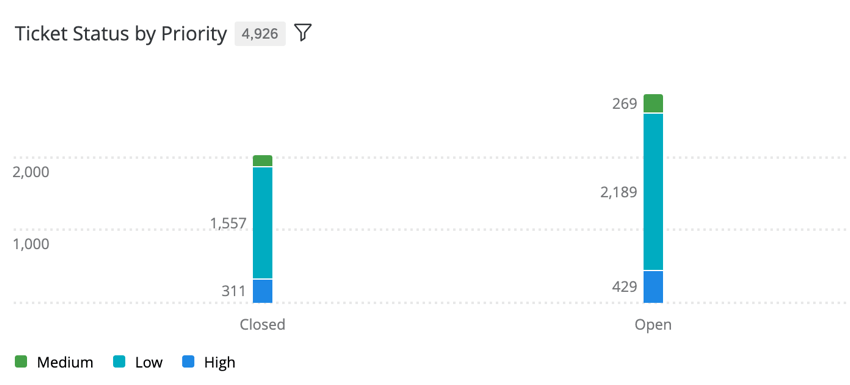
- A widget de línea de Tiempo de resolución promedio agrupados por mes.
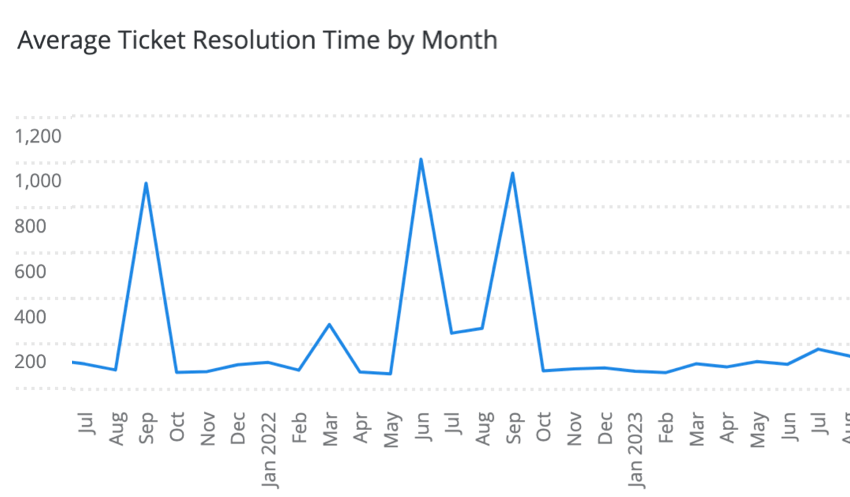
- A tabla de registros con columnas que incluyen Prioridad, Tiempo de resolución , y Primera actualización en campos, así como datos de ticket .
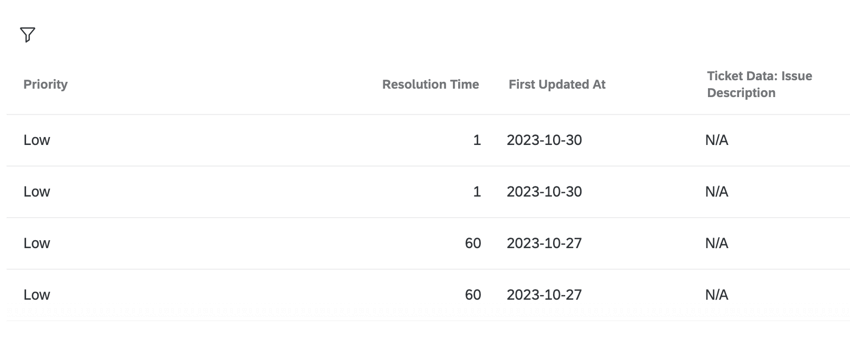
Restricciones de datos de tickets
De forma predeterminada, todos los usuarios y roles tienen acceso a todos los datos de informes de ticket . Sin embargo, puede crear restricciones de datos de ticket para limitar el acceso a estos datos. Ver Restricciones de datos de Ticket Para más detalles.
Navegación entre tickets y paneles de control
Hay ocasiones en las que, al editar o utilizar su Tablero , es posible que necesite navegar rápidamente entre el Tablero y sus tickets.
Para acceder a sus entradas, haga clic en el menú de navegación en la esquina superior izquierda y seleccione Entradas .
Cuando esté dentro de la página de su ticket , puede regresar a un tablero de CX haciendo clic en el Ver el Tablero menú desplegable en la parte superior derecha y elegir el Tablero por nombre.